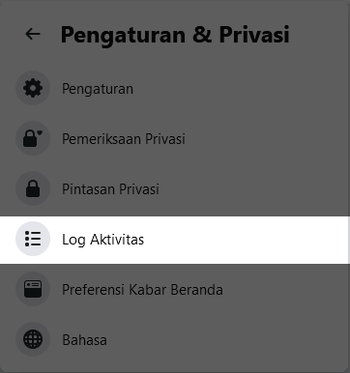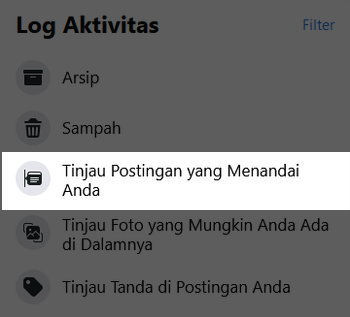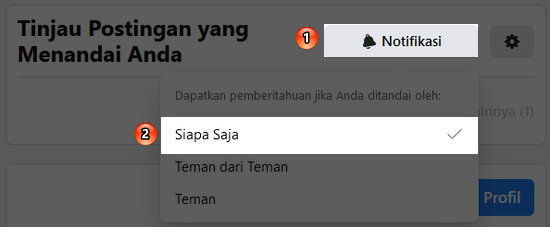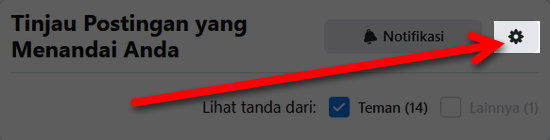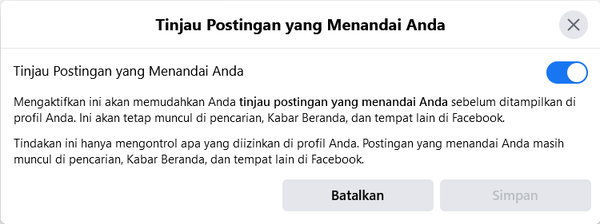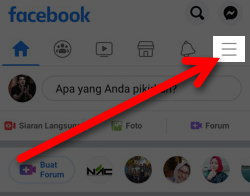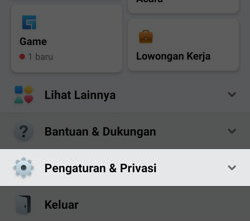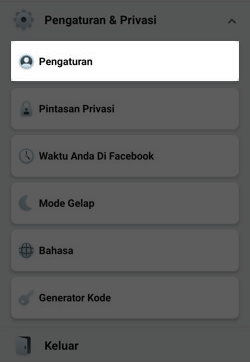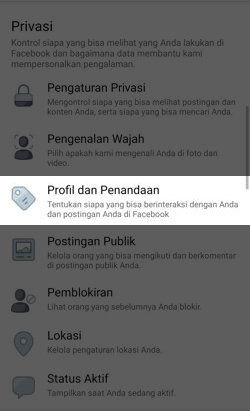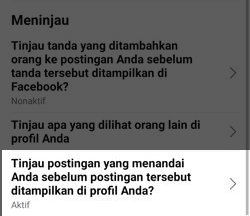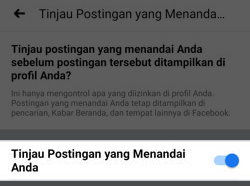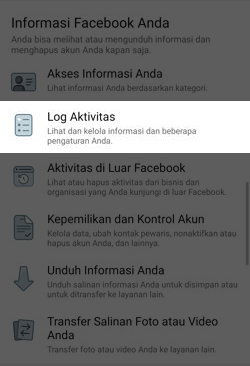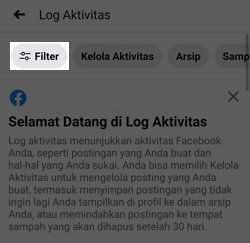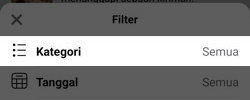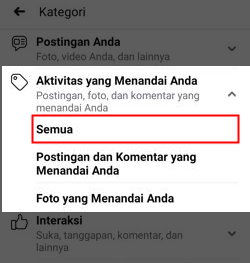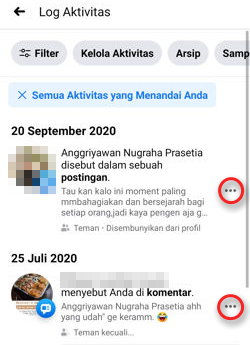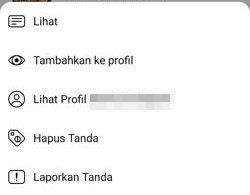Di Facebook, Anda dapat meninjau setiap postingan yang menandai Anda.
Selanjutnya, ada beberapa tindakan yang dapat Anda pilih ketika meninjau, berikut daftarnya:
- Menyembunyikan postingan yang menandai Anda dari halaman profil (default).
- Menampilkan postingan yang menandai Anda di halaman profil.
- Menghapus tanda Anda dari postingan.
Desktop
Hal pertama yang harus Anda lakukan adalah mengaktifkan fungsi peninjauan dan notifikasi untuk setiap postingan yang menandai Anda.
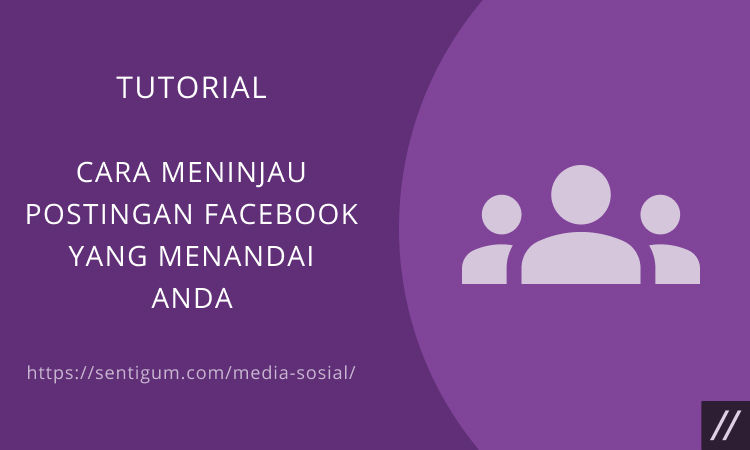
- Buka browser dan masuk ke akun Facebook Anda seperti biasa.
- Di halaman mana saja, klik tombol menu (ikon panah ke bawah) di bagian kanan atas lalu pilih Pengaturan & Privasi.
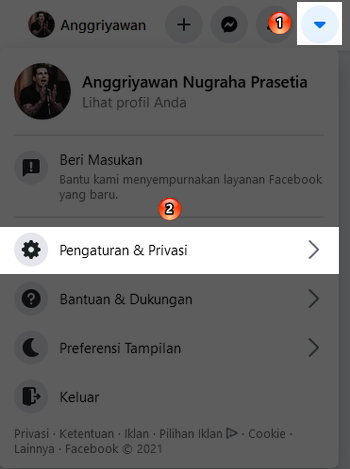
- Klik menu Log Aktivitas.

- Pada menu di samping kiri klik Tinjau Postingan yang Menandai Anda.

- Pada bagian Tinjau Postingan yang Menandai Anda di sebelah kanan, klik Notifikasi lalu pilih Siapa Saja. Dengan begitu, Anda akan menerima notifikasi ketika siapa pun di Facebook menandai Anda di postingannya.

- Sekarang klik ikon roda gigi di samping Notifikasi.

- Aktifkan toggle Tinjau Postingan yang Menandai Anda kemudian klik Simpan. Dengan mengaktifkan opsi ini, setiap postingan yang menandai Anda akan menunggu untuk Anda tinjau terlebih dahulu sebelum ditampilkan di halaman profil.

Selanjutnya, ikuti langkah-langkah di bawah sesuai jenis tindakan yang Anda pilih.
Sembunyikan Postingan dari Profil
Ini adalah opsi default yang akan berlaku secara otomatis ketika Anda mengaktifkan fungsi peninjauan.
Setiap postingan yang menandai Anda tidak akan muncul di halaman profil sampai Anda memutuskan untuk menampilkannya secara manual.
Tampilkan Postingan di Profil
Klik opsi Tambahkan ke Profil di bagian atas postingan yang menandai Anda.
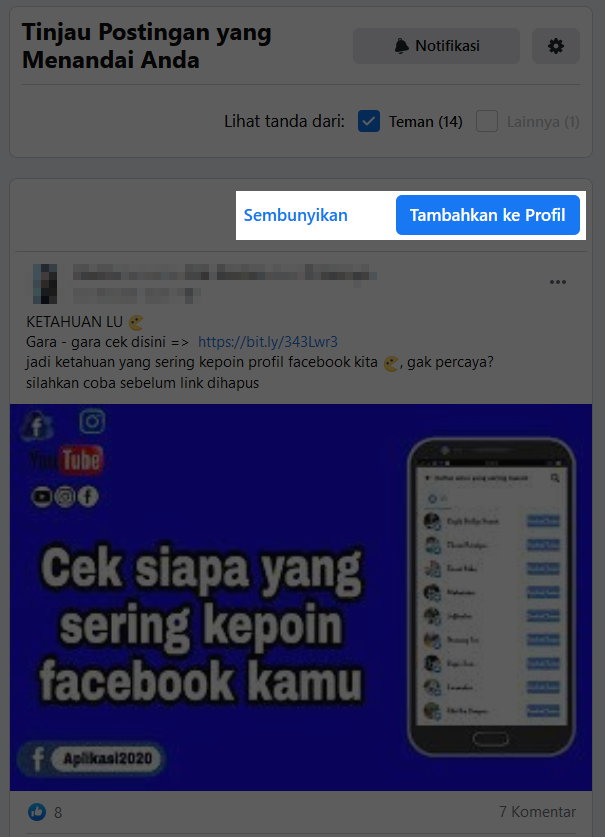
Menghapus Tanda
Klik tombol menu (ikon tiga titik horizontal) di samping postingan lalu pilih opsi Hapus tanda.
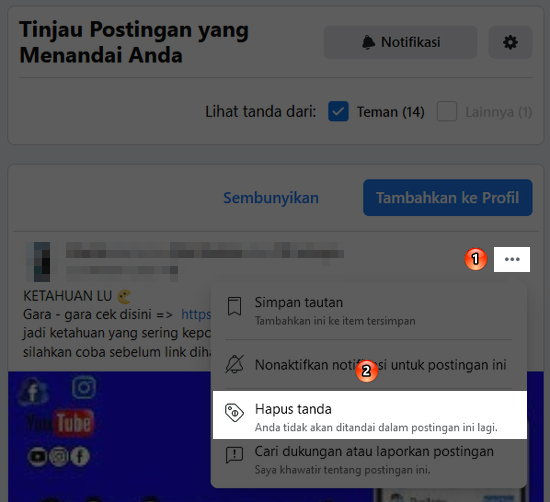
Mobile
Hal pertama yang harus Anda lakukan adalah mengaktifkan fungsi peninjauan.
- Buka aplikasi Facebook.
- Di halaman mana saja, ketuk tombol menu (ikon tiga baris horizontal) di bagian kanan atas.

- Ketuk menu Pengaturan & Privasi.

- Ketuk Pengaturan.

- Gulir halaman ke bagian Privasi. Ketuk menu Profil dan Penandaan.

- Gulir halaman ke bawah, ketuk bagian Tinjau postingan yang menandai Anda sebelum postingan tersebut ditampilkan di profil.

- Aktifkan toggle di samping Tinjau Postingan yang Menandai Anda. Dengan mengaktifkan opsi ini, setiap postingan yang menandai Anda akan menunggu untuk Anda tinjau terlebih dahulu sebelum ditampilkan di halaman profil.

- Kembali ke menu utama Pengaturan. Pada bagian Informasi Facebook Anda, ketuk menu Log Aktivitas.

- Ketuk Filter di bagian kiri atas.

- Pilih Kategori di bagian bawah.

- Ketuk menu Aktivitas yang Menandai Anda kemudian pilih Semua.

- Ketuk tombol menu (ikon tiga titik horizontal) di samping masing-masing postingan.

- Pilih tindakan yang sesuai. Anda dapat memilih untuk menambahkan postingan tersebut ke halaman profil atau menghapus tanda.

Baca Juga:
- Menampilkan Postingan Facebook yang Disembunyikan dari Linimasa
- Cara Menyematkan (Pin) Postingan di Facebook
- Menampilkan Daftar Postingan Orang Lain ke Linimasa Facebook Anda
- 3 Cara Menyembunyikan Postingan di Facebook
- Cara Atur Setelan Privasi Semua Foto di Facebook
- Cara Menghapus Postingan Facebook secara Permanen
- Cara Menyematkan (Pin) Postingan di Halaman Facebook